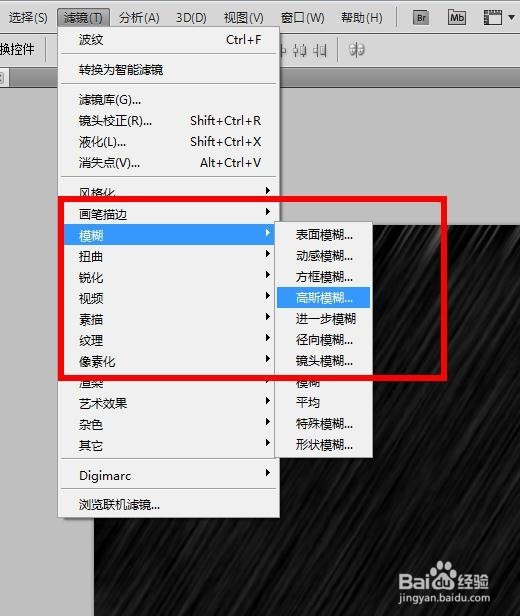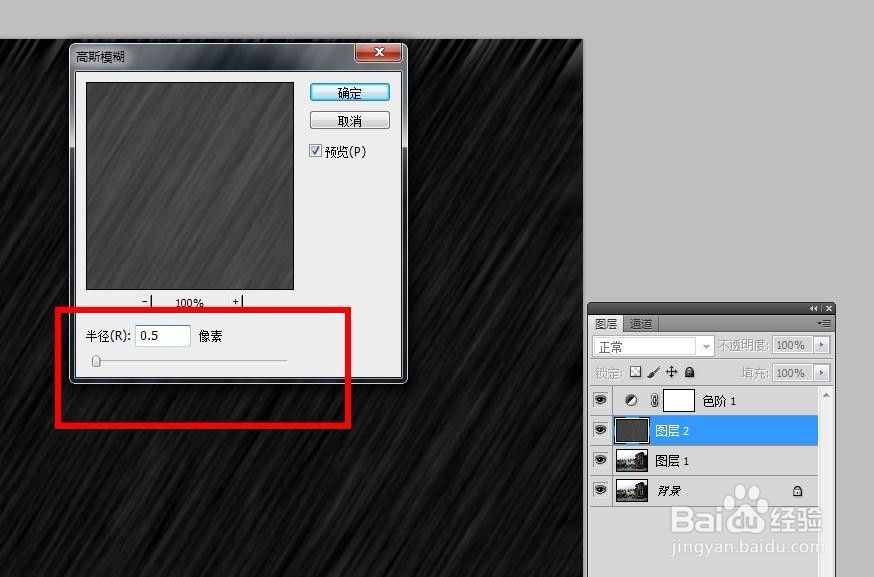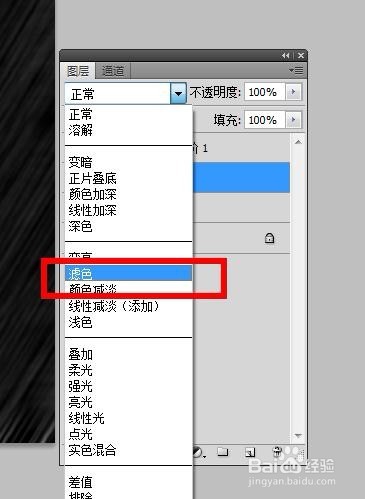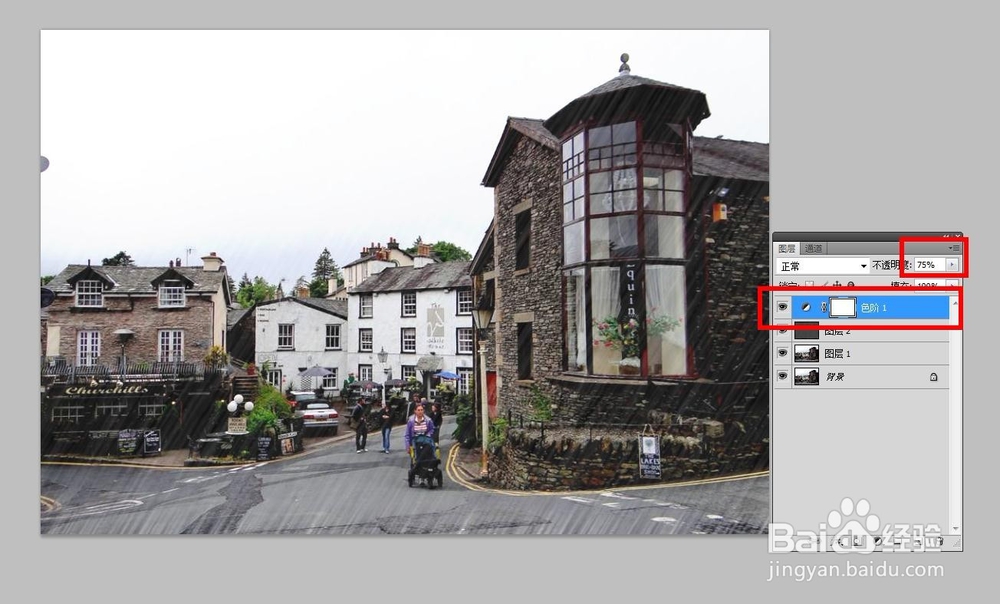1、启动pscs5软件,执行文件--打开命令,打开素材图片,并拷贝一层,并新建一个图层填充为黑色,

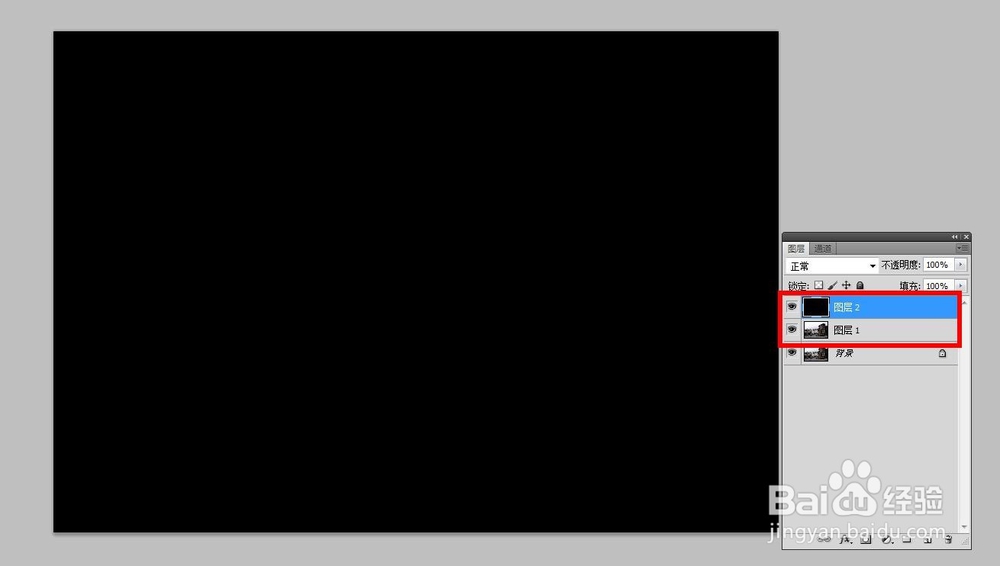
2、然后再执行滤镜---杂色---添加杂色,参数如图所示
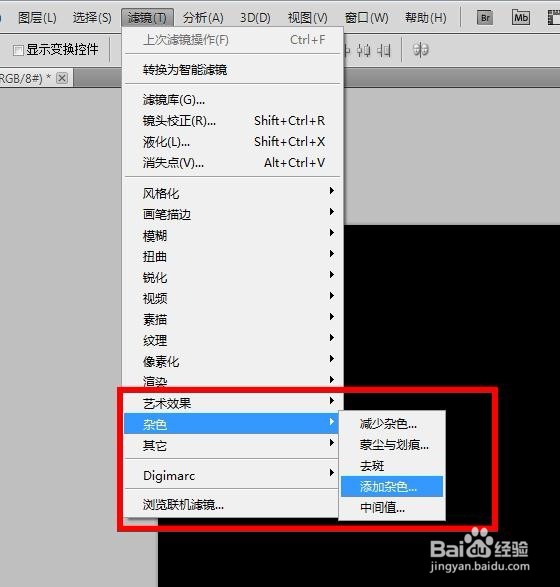

3、再执行滤镜---模糊---高斯模糊命令,相关的设置参数如图
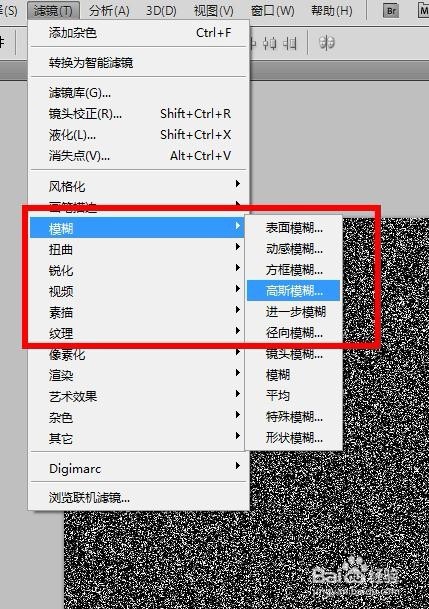
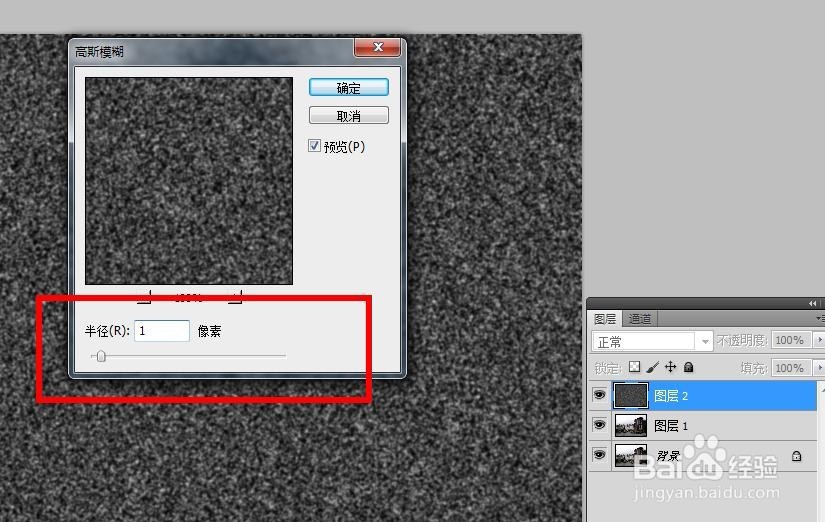
4、然后再执行滤镜---模糊---动感模糊命令,设置相关的参数如下图
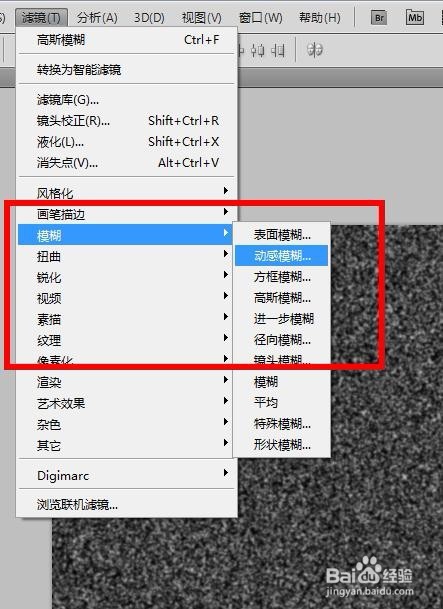
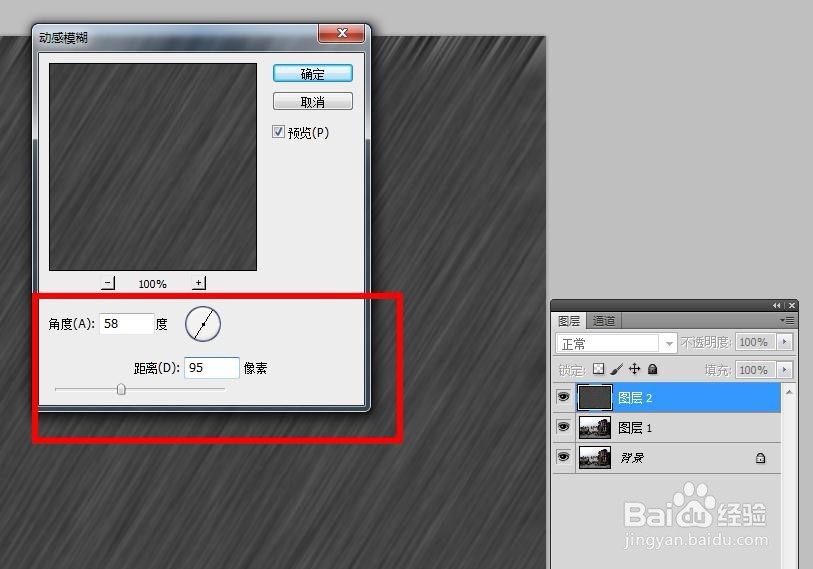
5、然后再创建色阶调整图层,设置相关的参数如下图所,调整明暗对比对
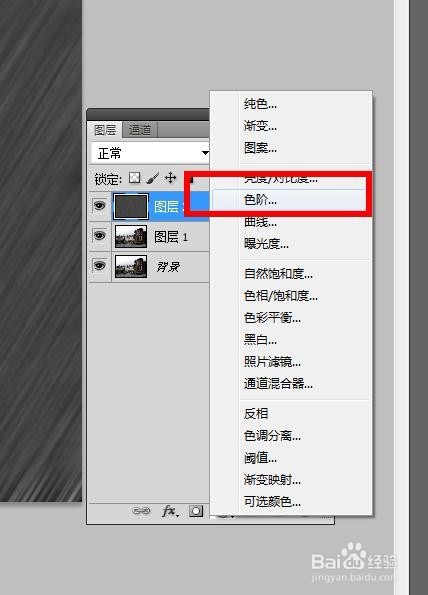
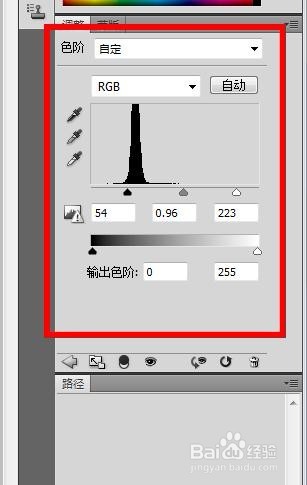
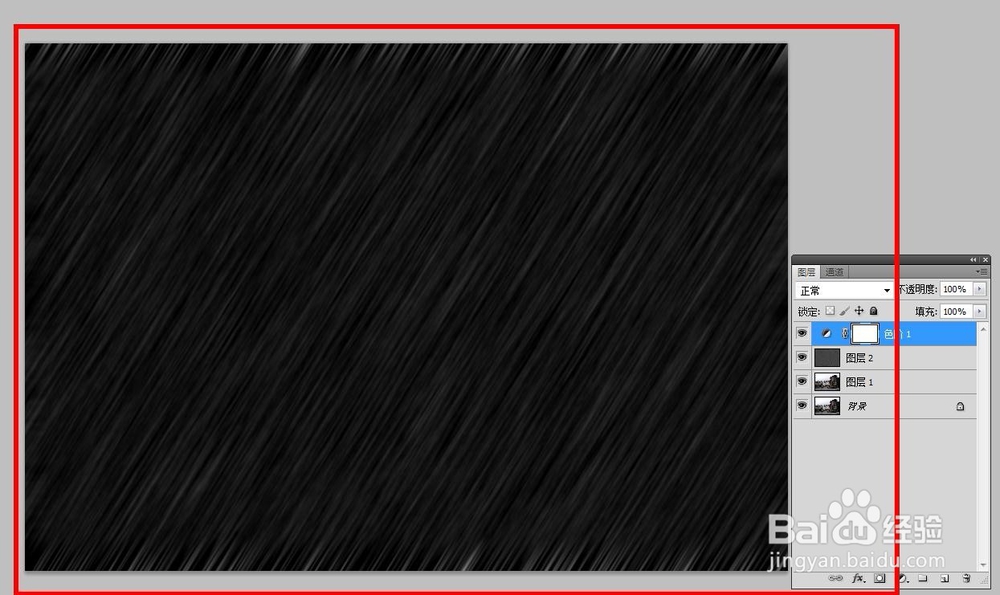
6、执行滤镜---扭曲--波纹命令,参数如图所示
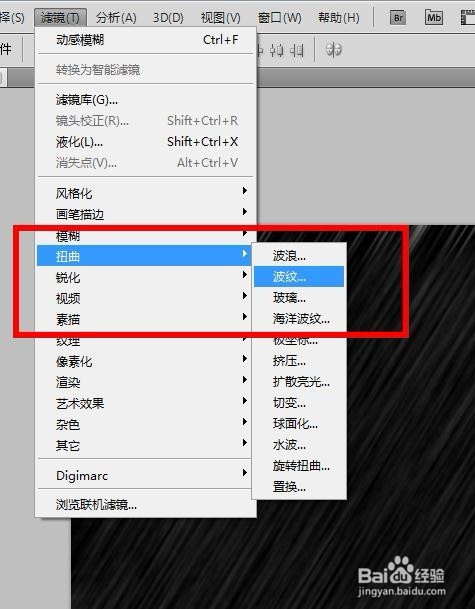
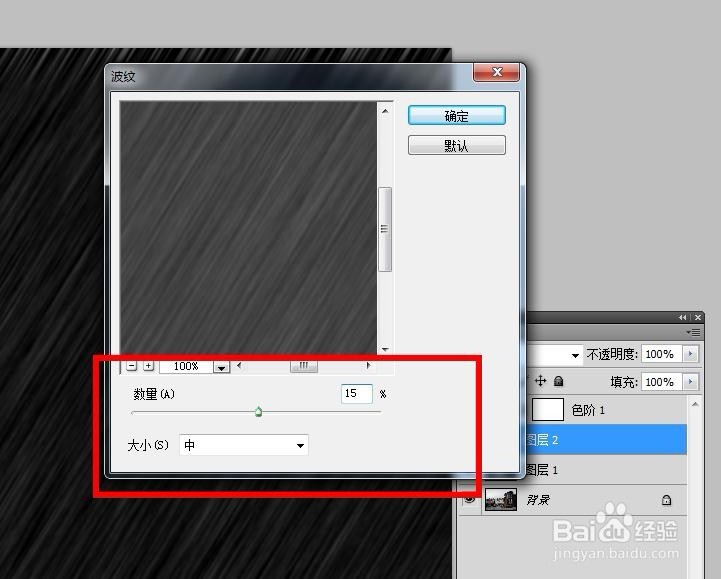
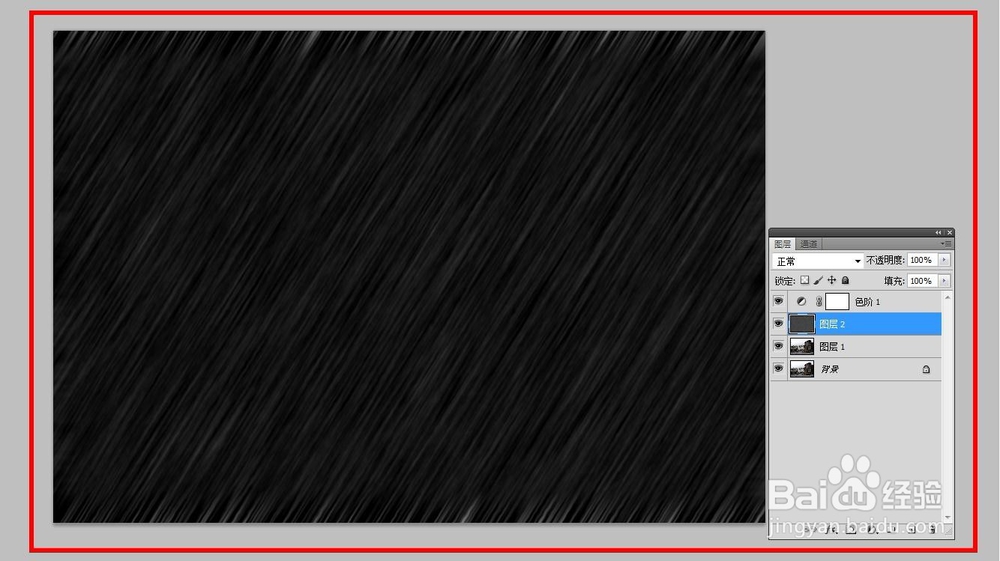
7、然后再执行滤镜---模糊--高斯模糊命令,参数如图;更改图层混合模式降低透明度,最终效果图